تعتبر مشاركة و تحميل الصور من جوجل photos من الأمور التي قد تكون صعبة بالنسبة للكثير من الأشخاص خاصة اذا أردت تحميل ألبوم كامل من الصور. كما قد تحتاج عند نقل البيانات من اندرويد الى اندرويد آخر للتأكد من حفظ صورك بأمان.
هناك بعض الصعوبات التي قد تواجهها وذلك لأن شركة جوجل تعمل دائمًا على جعلك تستخدم خدماتها فقط مما يعني صعوبة مشاركة الصور من خدمة Google Photos التي تقدمها جوجل وكذلك باقي خدمات جوجل.
وفي الحقيقة تستفيد شركة جوجل من هذا كثيرًا حيث أن قضاؤك وقت أطول على خدمات شركة جوجل يعتبر من الأمور المفيدة للشركة حيث أنه بذلك سوف تقوم الشركة بتجميع بيانات أكثر عن تجربة الإستخدام وما إلى ذلك.
محتوى المقال
كيفية مشاركة و تحميل الصور من جوجل photos
مشاركة وتحميل فولدر صور من جوجل photos على الإنترنت
تحميل فولدر صور من جوجل photos على الكمبيوتر
تحميل الصور من جوجل photos على الهاتف المحمول
الخاتمة
كيفية مشاركة و تحميل الصور من جوجل photos
ولكن ماذا إذا أردت مشاركة وتحميل البوم صور من جوجل photos على الإنترنت مع أصدقائك أو على تطبيق آخر؟ ربما تحميل نسخة من صورك كاملة عبر حساب جوجل الشخصي ونقلها جهاز آخر.
لحسن الحظ يمكنك القيام بذلك من خلال عدد من الخطوات السهلة والبسيطة، وفيما يلي نقدم لكم شرح ذلك بالتفصيل.
في بعض الأحيان قد تحتاج إلى نقل الصور من تطبيق صور جوجل إلى أي تطبيق آخر أو إلى الإنترنت وذلك من أجل غرض معين وإذا قمت بمحاولة ذلك بنفسك من خلال تطبيق صور جوجل فإنه من الممكن أن تواجه صعوبة في هذا الأمر،
مشاركة وتحميل فولدر صور من جوجل photos على الإنترنت
إليك فيما يلي خطوات مشاركة ألبوم الصور من خلال صور جوجل على الإنترنت:
- قم بالتوجه إلى تطبيق جوجل photos ومن خلال القائمة اليسرى قم بالضغط على الألبومات ALBUM.
- الآن سوف تجد أمامك الألبومات الخاصة بك، قم بالضغط على علامة الثلاث نقاط بجوار الألبوم المراد مشاركته.
- أخيرًا قم بالنقر على مشاركة الألبوم وبذلك تكون قد انتهيت من الخطوات.
طريقة أخرى
- بدلًا من ذلك يمكنك التوجه إلى قائمة الألبومات على تطبيق صور جوجل.
- قم بتحديد الألبومات التي تريد مشاركتها ثم قم بالضغط على أيقونة المشاركة أعلى يمين التطبيق.
تحميل فولدر صور من جوجل photos على الكمبيوتر
في البداية عليك التوجه إلى موقع جوجل photos وتسجيل الدخول من خلال حسابك ثم تابع الخطوات التالية:
- من خلال القائمة اليسرى قم بالضغط على الألبومات ALBUM.
- الآن قم بتحديد ألبوم الصور الذي تريد مشاركته ومن ثم قم بالضغط على علامة الثلاث نقاط بجواره.
- بعد ذلك من خلال الخيارات المعروضة أمامك قم باختيار تنزيل الكل من أجل تحميل الألبوم.
- الآن سوف يبدأ تحميل ملف مضغوط على جهازك يحتوي على جميع الصور في الألبوم.
يمكنك أيضًا من خلال استخدام Google Takeout القيام بتحميل العديد من الألبومات أو حتى جميع الألبومات من خلال الخطوات التالية:
- توجه إلى صفحة تنزيل بياناتك على حسابك ومن ثم قم بالنقر على “إلغاء تحديد الكل”.
- الآن قم بالانتقال إلى صفحة صور جوجل وقم بتحديدها من خلال مربع التحديد.
- بعد ذلك قم بالضغط على الزر “تضمين جميع ألبومات الصور”.
- أخيرًا قم بالنقر فوق “إلغاء تحديد الكل” ثم حدد تلك الألبومات التي تريد تحميلها على جهازك.
تحميل الصور من جوجل photos على الهاتف المحمول
في بعض الأحيان قد ترغب في تنزيل الصور من جوجل photos على هاتفك المحمول من أجل عرضها على تطبيق الصور الأساسي، وفي الحقيقة لا يمكنك القيام بذلك بشكل مباشر، حيث يتوجب عليك استخدام إحدى الحيل والطرق التي تمكنك من ذلك.
يمكنك مثلًا إستخدام الطريقة السابقة من خلال Google Takeout على أي متصفح على هاتفك المحمول.
يمكنك أيضًا مشاركة الصور من ألبوم معين على البريد الإلكتروني أو على جوجل درايف ومن ثم تنزيلها على الهاتف الخاص بك، وإليك شرح ذلك فيما يلي:
- قم بالتوجه إلى تطبيق صور جوجل على هاتفك ومن ثم قم باختيار الألبومات من أسفل الشاشة.
- الآن قم بالنقر على الألبوم الذي تريد تحميله على هاتفك.
- قم بالضغط على أول صورة في الألبوم وقم بسحب إصبعك للأسفل حتى يتم تحديد جميع الصور.
- قم بالضغط على أيقونة المشاركة أعلى الشاشة، ويمكنك إما مشاركتها على جوجل درايف أو إرسالها لنفسك على البريد الإلكتروني.
- أخيرًا قم بالتوجه إلى درايف أو إلى البريد وقم بتحميل الصور على الهاتف الخاص بك.





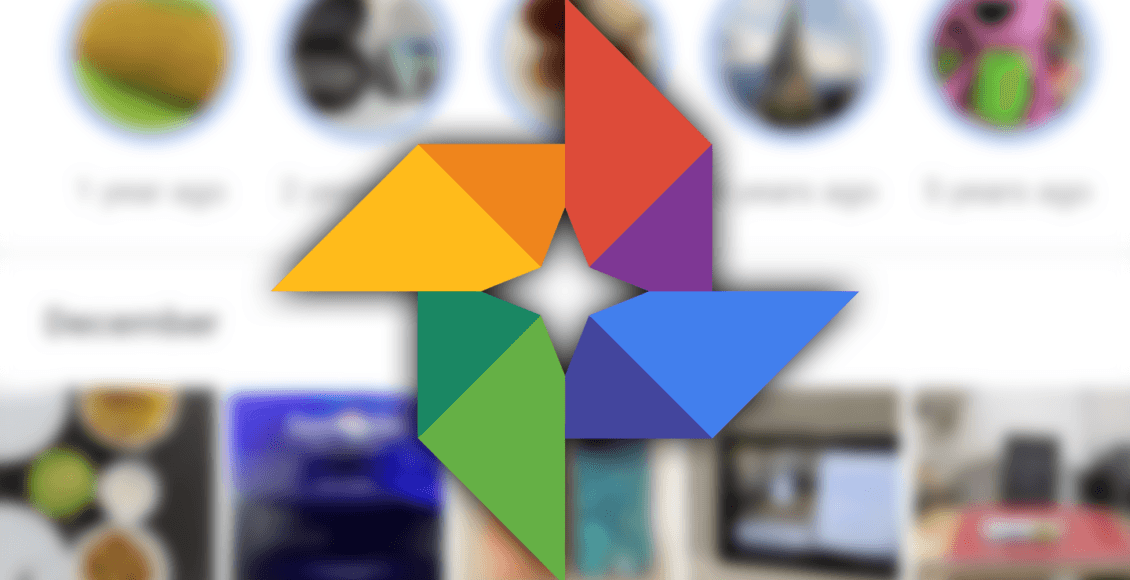
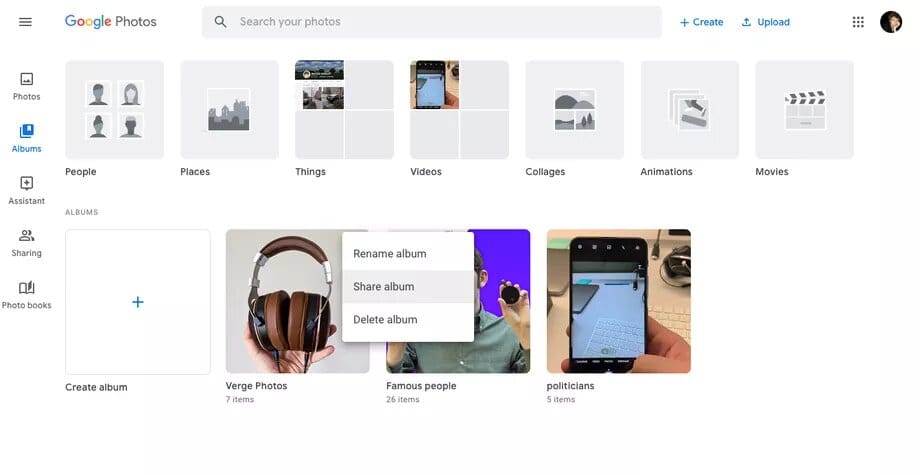


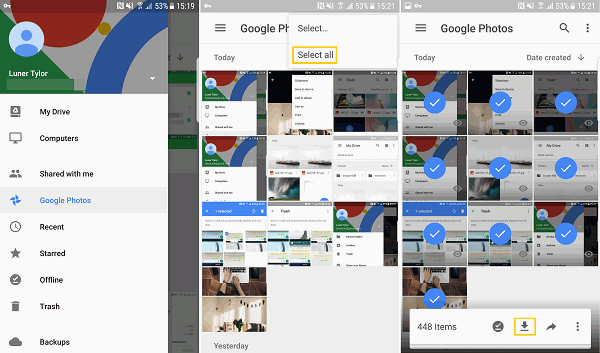
 رد مع اقتباس
رد مع اقتباس

